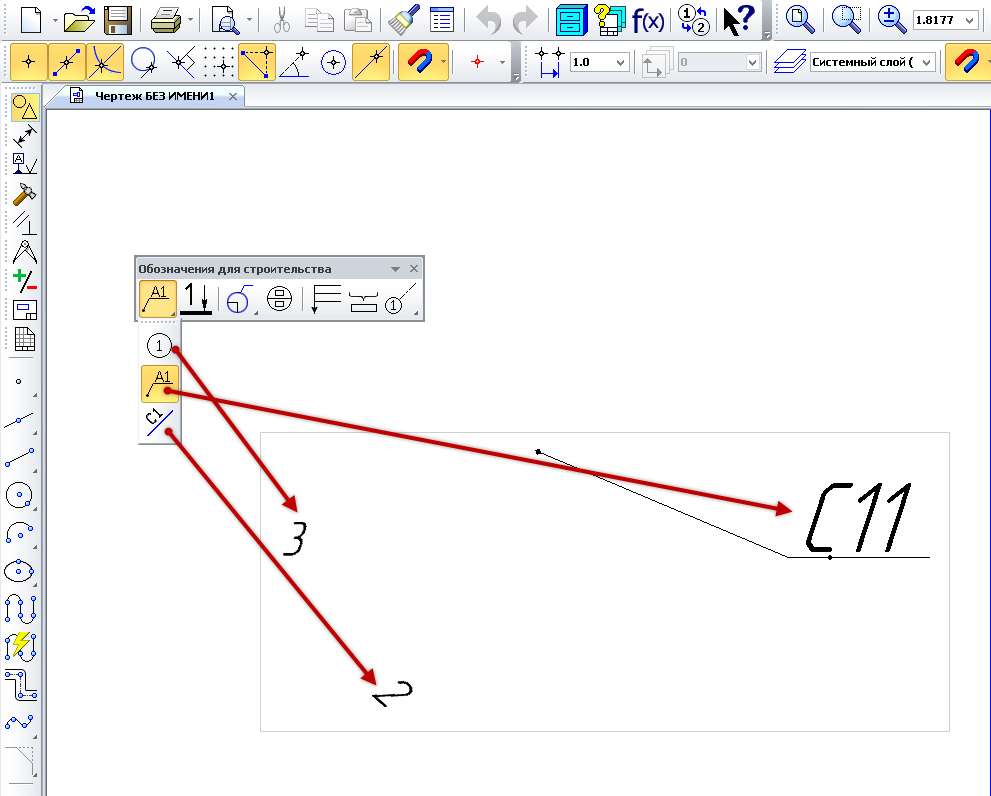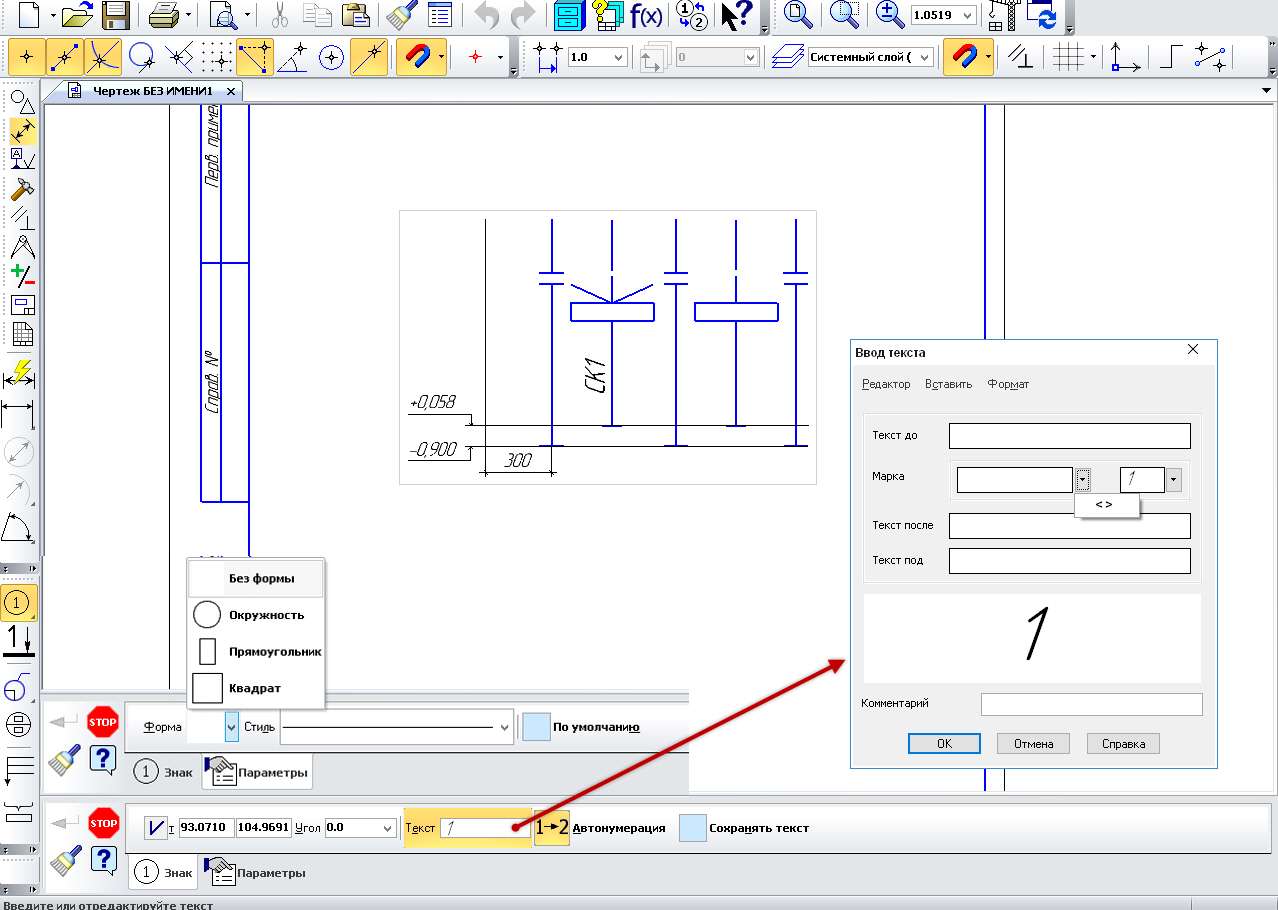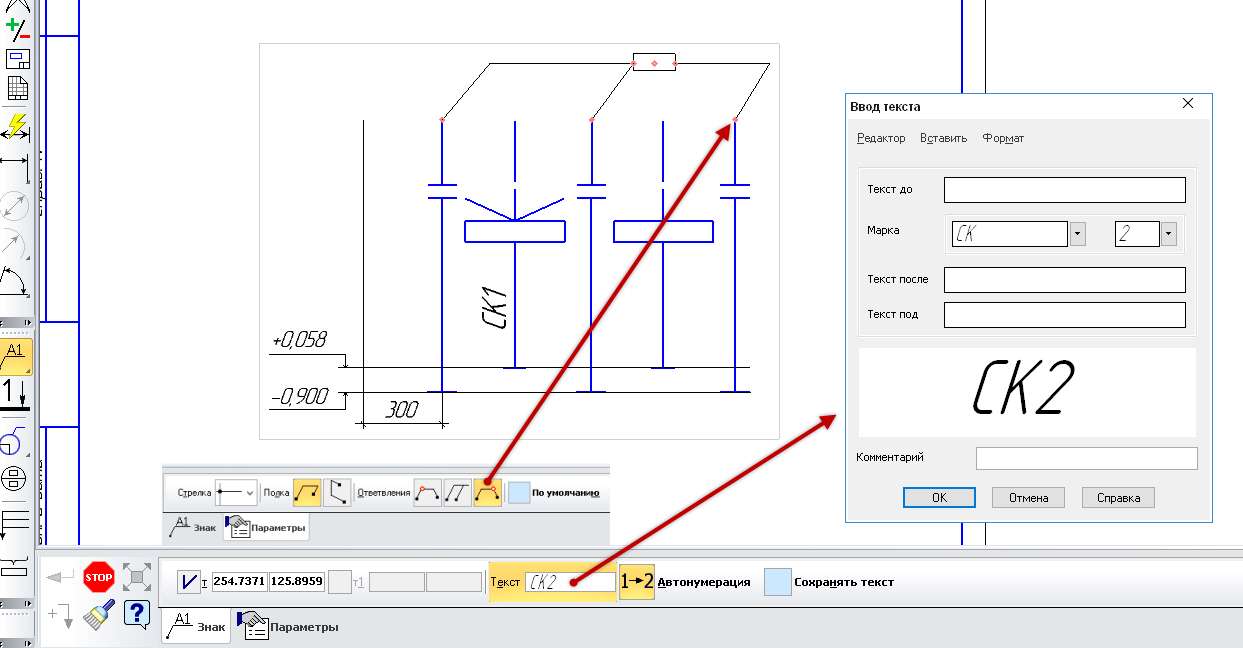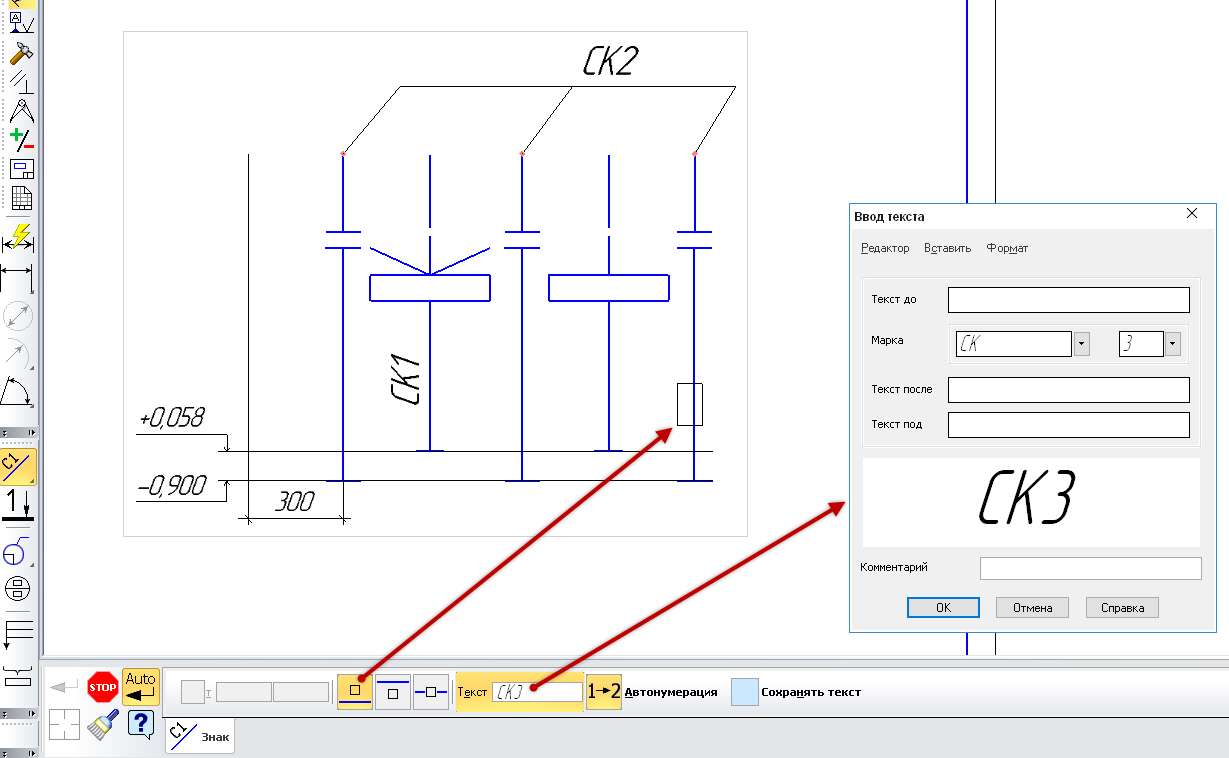Построение марок осуществляется через меню Инструменты → Обозначения для строительства → Марки/Позиционные обозначения → Без линии-выноски, С линией-выноской и На линии или с помощью команд Марка/Позиционное обозначение без линии-выноски , Марка/Позиционное обозначение с линией-выноской
и Марка/Позиционное обозначение на линии
на панели инструментов Обозначения для строительства.
Для марки без линии-выноски сначала необходимо задать текстовую часть в поле Текст. При нажатии на поле Текст появляется диалоговое окно Ввод текста, в котором заполняются текстовые поля Текст до (марки), Текст после (марки), Текст под (маркой), Комментарий (не отображается на чертеже), а также текстовая часть марки и числовая часть марки в двух полях Марка. При этом кнопки вызова выпадающего меню
позволяют выбрать соответственно текст или число из введенных ранее значений. Представленные в верхней части диалогового окна команды меню. Завершается ввод текста нажатием кнопки ОК. После этого необходимо задать угол написания текста относительно системы координат и выбрать координаты размещения марки. Включение кнопки Автонумерация
на панели параметров позволяет автоматически заполнять числовую часть марки при вставке новой марки. Включение опции Сохранять текст позволяет автоматически заполнять текстовую часть новой марки текущим текстовым значением.
После этого необходимо задать дополнительные параметры марки на вкладке Параметры. На этой вкладке можно выбрать следующие опции:
- выпадающее графическое меню Форма с вариантами Без формы, Окружность, Прямоугольник или Квадрат — в этом меню выбирается форма символа марки;
- поле Габарит (или Ширина и Высота для прямоугольной формы) — вводятся необходимые габариты символов марок;
- выпадающее меню Стиль — в этом меню выбирается стиль отрисовки символа марки из вариантов Тонкая, Основная и Осевая, но возможно настроить и другой стиль;
- опция По умолчанию — включенная опция позволяет использовать параметры данного символа (форму и т.д.) для создания нового символа марки.
Для марки без линии-выноски сначала необходимо выбрать точку-указатель линии-выноски марки, а затем задать текстовую часть в поле Текст. При нажатии на поле Текст появляется диалоговое окно Ввод текста, в котором заполняются текстовые поля таким же образом, как и в марке без линии-выноски. Завершается ввод текста нажатием кнопки ОК. После этого необходимо выбрать координаты размещения полки с текстом марки.
Включение кнопки Автонумерация на панели параметров позволяет автоматически заполнять числовую часть марки при вставке новой марки. Включение опции Сохранить текст позволяет автоматически заполнять текстовую часть новой марки текущим текстовым значением.
После этого необходимо задать дополнительные параметры марки на вкладке Параметры. На этой вкладке можно выбрать следующие опции:
- выпадающее меню Стрелка с вариантами Вспомогательная точка, Стрелка или Без стрелки — указывается знак на конце выноски;
- выпадающее меню Полка с вариантами Влево, Вправо, Вверх или Вниз — указывается способ размещения текста на полке;
- группа кнопок Ответвления с вариантами От начала полки, От конца полки или Параллельные — указывается способ размещения нескольких линий-указателей;
- опция По умолчанию — включенная опция позволяет использовать параметры данного символа (форму и т.д.) для создания нового символа марки;
- кнопка Добавить ответвления
позволяет добавить новые линии-указатели к существующим;
- кнопка Редактировать точки
— позволяет создать изломы существующих линий-указателей.
Для марки без линии-выноски сначала необходимо выбрать геометрию-привязку марки (прямую или кривую) и размещение текстовой части с помощью кнопок
(Текст над линией, Текст под линией или Текст в разрыве линии) или указав мышкой в графическом окне (при этом нужная кнопка включится автоматически). Затем необходимо задать текстовую часть в поле Текст.
При нажатии на поле Текст появляется диалоговое окно Ввод текста, в котором заполняются текстовые поля таким же образом, как и в марке без линии- выноски. Завершается ввод текста нажатием кнопки ОК. После этого необходимо выбрать координаты размещения полки с текстом марки. Включение кнопки Автонумерация на панели параметров позволяет автоматически заполнять числовую часть марки при вставке новой марки. Включение опции Сохранять текст позволяет автоматически заполнять текстовую часть новой марки текущим текстовым значением.
Рекомендуем вам ознакомиться со статьей на тему «Настройка курсора и его использование«. Правильно настроить программу под себя это очень важно для удобства и скорости работы. Уверены, что вам будет довольно познавательно прочитать эту статью.